Screen Recorder для - 10 лучших вариантов, которые вы должны знать (бесплатно и платно)
Для чего лучше всего подходят устройства записи экрана? Чтобы захватить желаемое видео с экрана, вы должны знать больше о желаемых функциях, таких как редактирование, трансляция, аннотация и многое другое. Конечно, выберите бесплатную программу для записи экрана Windows или профессиональную — это еще один начальный аспект. Просто узнайте больше о функциях 10 лучших средств записи экрана для Windows и выберите нужный.
 Screen Recorder
Screen Recorder
Часть 1: 5 лучших профессиональных устройств записи экрана для
Наверх 1. 4Videosoft Screen Capture
4Videosoft Screen Capture это универсальное средство записи экрана Windows, которое фиксирует экранные действия, такие как экранное видео, видео с веб-камеры, голос микрофона, системный звук и многое другое. Он также позволяет настраивать параметры видео и звука, редактировать записанные видео, добавлять аннотации / формы или даже легко управлять файлами.
- Легко записывайте действия на экране, звук с микрофона и делайте снимки.
- Записывайте видео с желаемым качеством видео до 60 кадров в секунду с разрешением 1080P.
- Добавляйте аннотации, фигуры, водяные знаки, линии, стрелки и другие элементы.
- Управляйте записанными видео, например просматривайте, делитесь, удаляйте и добавляйте в папку.
Наверх 2. Камтасия
Camtasia — одна из самых мощных программ для записи экрана в формате . Это все-в-одном средство записи экрана и видеоредактор, с помощью которого вы можете создавать видеоуроки и скринкасты. Кроме того, вы также можете получить некоторые инструменты для совместной работы, такие как создание шаблонов в последней версии.
- Запись экрана и камеры с различными размерами холста.
- Позволяет легко обмениваться шаблонами, библиотеками, темами и предустановками.
- Предоставьте готовые шаблоны видео, которые потенциально сокращают время редактирования.
- Купить диктофон с полным набором функций - это дорого.
- Купить диктофон с полным набором функций - это дорого.
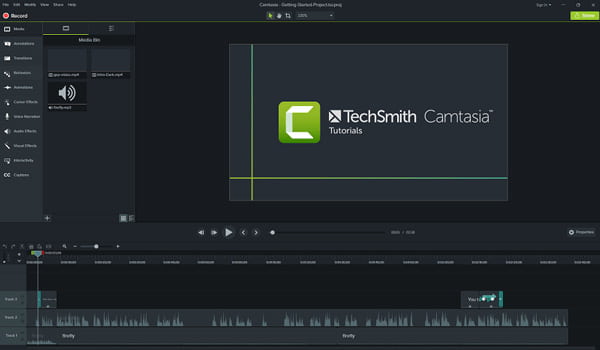
Вверх 3. FlashBack
Если вы хотите записывать видео с нескольких мониторов, FlashBack Pro является желательным средством записи экрана для Windows 7/8/10. Версия Pro предоставляет полный набор средств редактирования для улучшения видеосообщения, такого как обрезка отснятого материала, добавление подписей и применение видеофильтров.
- Одновременная запись для захвата видео с экрана для нескольких мониторов.
- Несколько треков с полным набором инструментов для редактирования, чтобы отполировать записанные файлы одним щелчком мыши.
- Экспортируйте записанные видео в формате MP4 / AVI / GIF или поделитесь ими в социальных сетях.
- У него устаревший пользовательский интерфейс с относительно простыми функциями.
- Медленно использовать, когда вы применяете некоторые фильтры и функции редактирования.
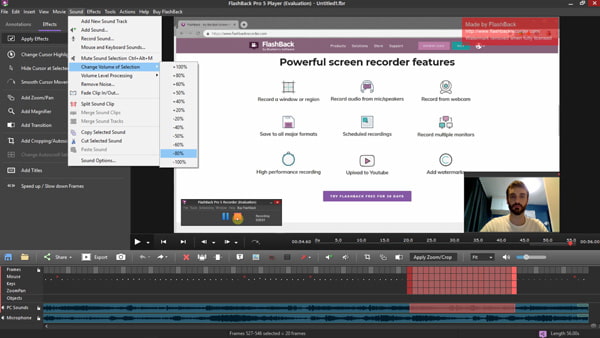
Наверх 4. SmartPixel
SmartPixel — еще один профессиональный рекордер экрана для , который позволяет записывать видео с чрезвычайно высоким разрешением. Помимо основных функций записи экрана, вы также можете получить доступ к функциям трансляции экрана и редактирования видео.
- Создавайте высококачественное профессиональное видео 1080p для экранного видео, игр и т. Д.
- Создавайте и редактируйте видео в различных форматах и загружайте на YouTube.
- Добавляйте субтитры, фильтры, фоновую музыку, аудиоклипы и дублируйте видео.
- Необходимо перейти на версию Pro, чтобы использовать функции масштабирования и панорамирования.
- Невозможно настроить или настроить записанный звук с помощью средства записи экрана.
Вверх 5. Bandicam
Bandicam - это легкий экранный рекордер для Windows 8/7, который записывает все, что находится на экране вашего ПК, как видео высокого качества. Он имеет передовые технологии аппаратного ускорения для DirectX / OpenGL / Vulkan для записи определенной области или захвата игры.
- Записывайте все на экране компьютера и сохраняйте как видеофайлы.
- Захватывайте 2D / 3D игры с помощью видео 4K UHD и снимайте до 480 кадров в секунду.
- Сделайте видео с цветным ключом в реальном времени для записи экрана вашего компьютера.
- Он сохраняет только записанные видео в ограниченных форматах, таких как MP4 и AVI.
- Ограниченные функции редактирования или платформы для обмена записанными файлами.
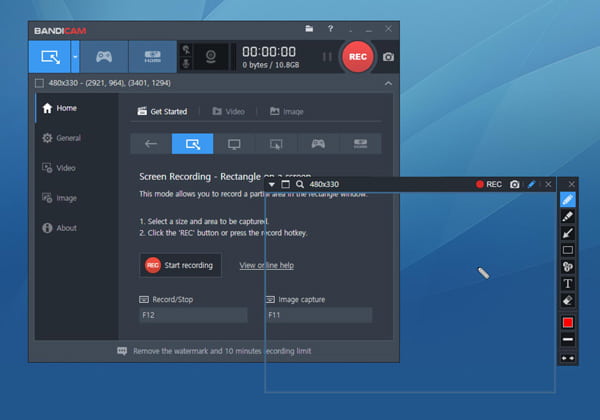
Часть 2: 5 лучших бесплатных программ для записи экрана
Топ 1. OBS Studio
OBS Studio - это программа записи экрана с открытым исходным кодом для Windows и Mac для записи игрового процесса и экранных видеороликов. Это программное обеспечение для захвата и микширования видео отличается высокой производительностью вывода. Он позволяет снимать видео, изображения, карточки, браузер и многое другое.
- Записывайте микрофон и веб-камеру прямо во время захвата экрана рабочего стола.
- Он характеризуется как устройство записи экрана в реальном времени и программа потокового вещания.
- Расширенные функции редактирования, такие как аудиомикшер, темы, фильтры и многое другое.
- Ограниченные функции редактирования, которые не могут напрямую отшлифовать записанные файлы.
- Со сложным интерфейсом сложно настроить конфигурацию.
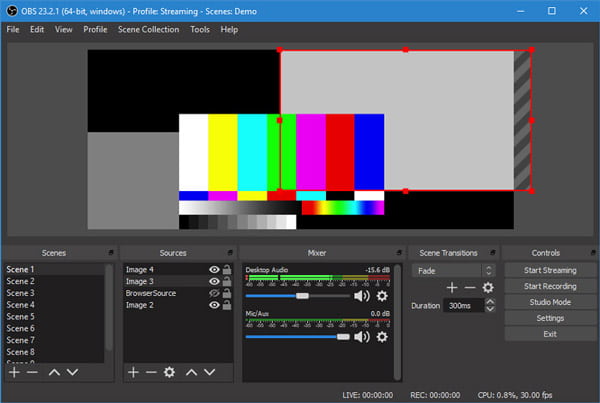
Вверх 2. Скринкаст-O-Matic
Screencast-O-Matic - это онлайн-программа записи экрана для Windows. Он позволяет снимать видео с экрана без регистрации или учетной записи. Кроме того, он позволяет вам одновременно записывать экран и веб-камеру для разных сценариев в соответствии с вашими требованиями.
- Сделайте снимок экрана, добавьте веб-камеру и используйте закадровый текст для настройки видео.
- Создавайте видео с масштабированием, добавляйте тексты, автоматические субтитры и многое другое.
- Получите неограниченное количество загрузок без рекламы и инструменты для совместной работы для своей команды.
- Он не поддерживает запись системного звука на вашем компьютере.
- Бесплатное средство записи экрана позволяет записывать только 15-минутное видео.
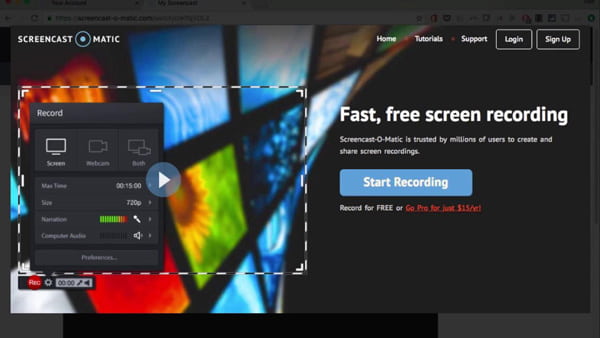
Вверх 3. Ezvid
Ezvid - это универсальное средство записи экрана Windows, которое автоматически записывает все, что происходит на экране вашего рабочего стола. Он также поставляется со встроенным производителем видео, записью голоса, лицевой камерой, синтезом голоса, рисованием экрана, контролем скорости и передовыми функциями.
- Возможность записывать что угодно на экране вашего компьютера.
- Записывайте действия на экране и редактируйте видео без водяных знаков.
- Предоставьте отличный инструмент преобразования текста в речь и основной встроенный редактор.
- Нет возможности скрыть виджет на вашем компьютере во время записи.
- Он позволяет записывать только видео продолжительностью 45 минут.
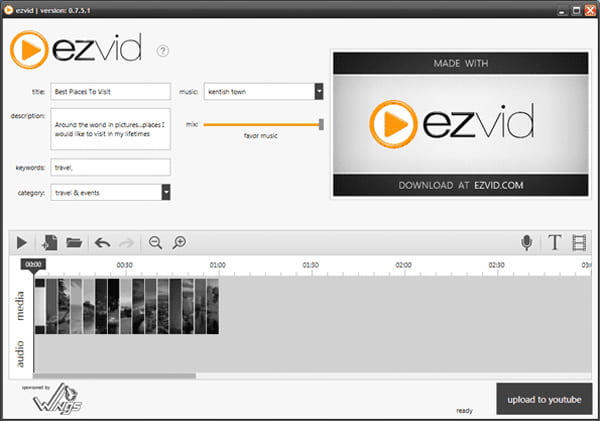
Вверх 4. TinyTake
TinyTake - это бесплатная, простая и многофункциональная программа записи экрана для Windows. Вы можете снимать изображения и видео с экрана своего компьютера, добавлять комментарии и делиться ими с другими за считанные минуты. Более того, вы также можете использовать прокси-сервер по своему желанию.
- Сделайте снимок экрана или видео того, что вы видите на экране компьютера.
- Пометьте свой снимок экрана с помощью текстового поля, стрелки, выделения и многого другого.
- Опубликуйте снимок экрана в Интернете, получите ссылку и справочник.
- В бесплатной версии средства записи экрана нет функции аннотации.
- Видеоредактор может вводить в заблуждение, и его сложно освоить.
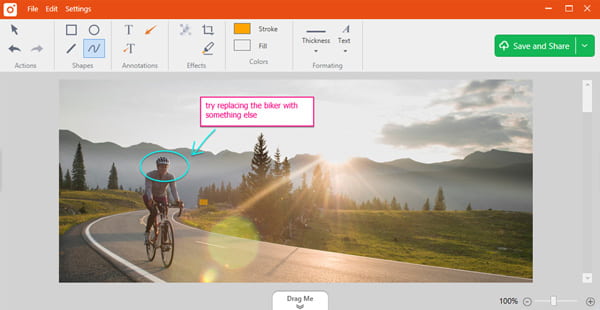
Вверх 5. CamStudio
CamStudio - одно из самых популярных бесплатных программ записи экрана для Windows. Это позволяет захватывать всю экранную и звуковую активность на вашем компьютере и создавать видео в формате AVI. Кроме того, вы также можете получить некоторые уникальные функции аннотации видео.
- Некоторые расширения и параметры, которые можно легко добавить в программу.
- Добавляйте высококачественные субтитры со сглаживанием к своим записям.
- Персонализируйте свои видео, добавив видео с веб-камерой о себе.
- Он содержит некоторые нежелательные программы при установке средства записи экрана.
- Выходное видео имеет большой размер и занимает больше памяти центрального процессора компьютера.
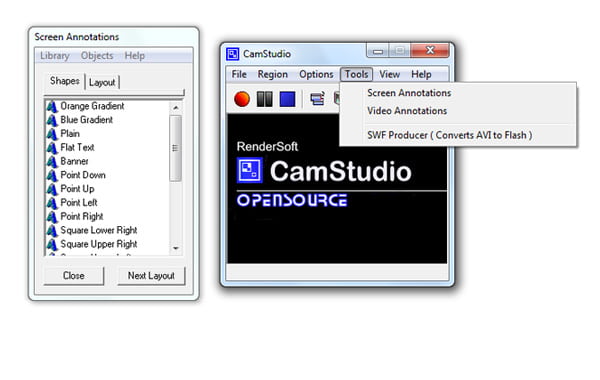
Часть 3. Часто задаваемые вопросы о программе записи экрана Windows
-
1. Есть ли в Windows встроенное средство записи экрана?
Да, вы можете использовать игровую панель Windows в качестве встроенного средства записи экрана только для Windows 11/10. Если вам нужно снимать видео с экрана в Windows 8/7, вы также можете использовать функции записи экрана в качестве решения по умолчанию. Если у вас есть компьютер с NVIDIA GeForce, вы также можете использовать ShadowPlay по умолчанию в качестве средства записи экрана.
-
2. Какое средство записи экрана для Windows выбрать?
Если у вас есть профессиональные видеоредакторы или вам просто нужно простое экранное видео, вы можете выбрать бесплатное средство записи экрана Windows. Если вам нужно использовать некоторые базовые функции редактирования, аннотации и управления, рекомендуется использовать 4Videosoft Screen Capture, вы можете легко записывать все действия на экране.
-
3. Могу ли я использовать FlashBack Screen Recorder бесплатно?
Как и другие бесплатные программы записи экрана для Windows, вы можете найти бесплатную версию FlashBack с ограниченными функциями. Чтобы в полной мере воспользоваться всеми функциями, вам необходимо перейти на версию Pro или выбрать альтернативную версию.
Если вы хотите сделать снимок экрана ПК с Windows, вы можете узнать больше о 10 лучших средствах записи экрана Windows из этой статьи. Независимо от того, нужно ли вам бесплатно записывать видео с экрана или даже использовать расширенные функции редактирования, вы можете с легкостью выбрать желаемый в соответствии с вашими требованиями. Если у вас есть какие-либо вопросы о средствах записи экрана для Windows, вы можете поделиться более подробной информацией в комментариях.



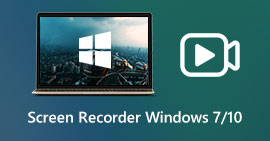 Screen Recorder для - 10 лучших вариантов, которые вы должны знать (бесплатно и платно)
Screen Recorder для - 10 лучших вариантов, которые вы должны знать (бесплатно и платно)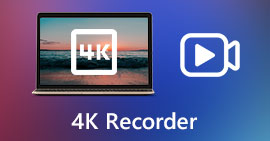 4K Screen Recorder - 5 лучших программ для записи экранных видео с 4K UHD или 1080P
4K Screen Recorder - 5 лучших программ для записи экранных видео с 4K UHD или 1080P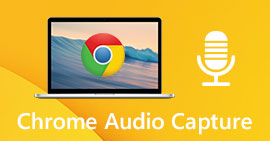 6 лучших программ для захвата звука в Chrome для записи аудиофайлов из веб-браузера Chrome
6 лучших программ для захвата звука в Chrome для записи аудиофайлов из веб-браузера Chrome




